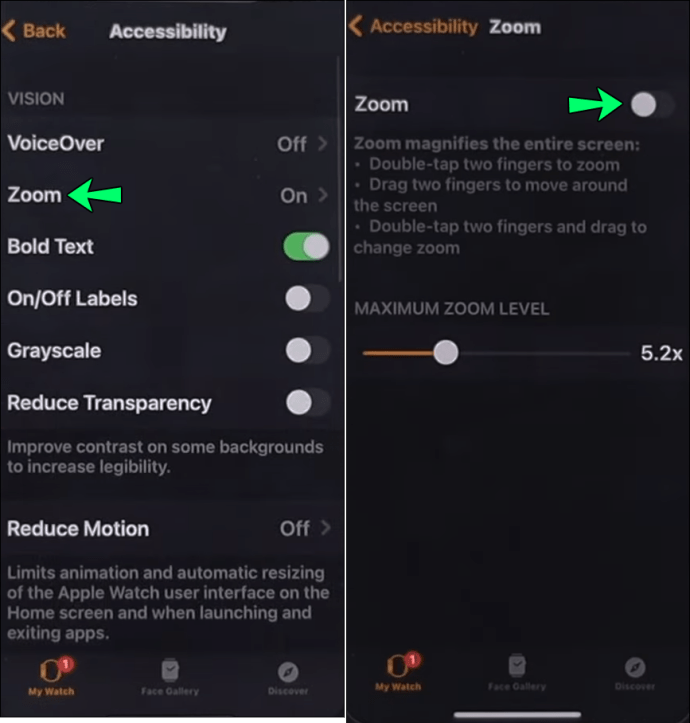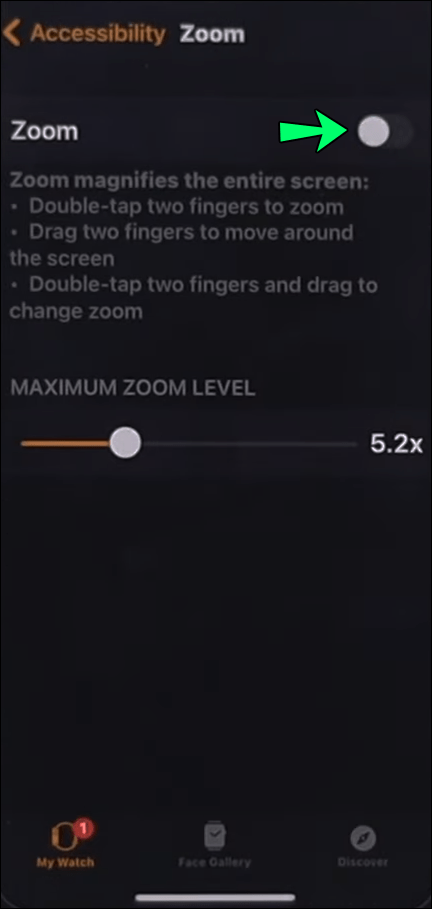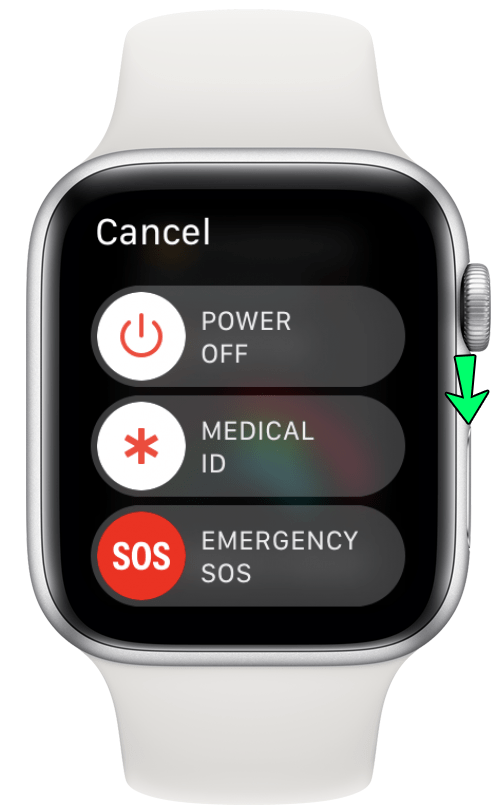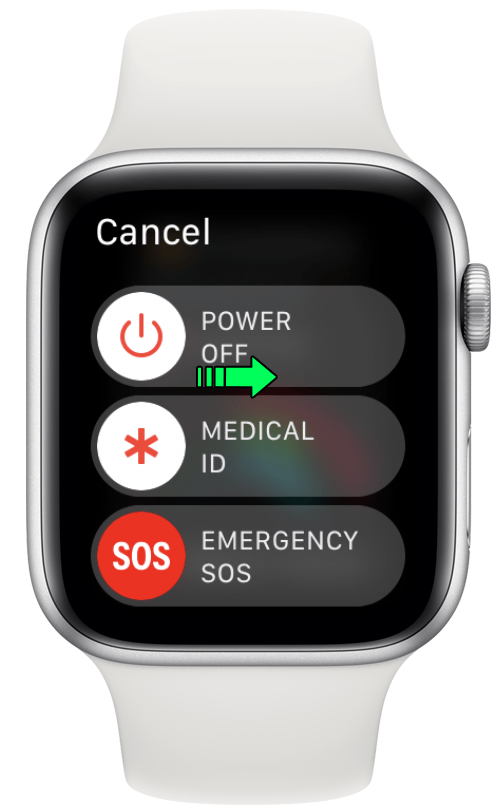Знаете ли, че над 100 милиона Apple часовници са продадени по целия свят? Повечето от тези продажби се дължат на многото впечатляващи вградени функции на устройството, като водоустойчивост и възможност за изпращане и приемане на повиквания.

Друга изключителна характеристика на Apple Watch е режимът на увеличение, който позволява на потребителите да виждат по -ясно детайлите на екрана. Тази функция обаче понякога може да замръзне, докато сте в мащабиран режим. В тази ситуация някои потребители не са сигурни какво да правят.
Това може да създаде истински проблем и да затрудни използването на часовника. За щастие, има няколко начина, по които можете да решите проблема с Apple Watch, заключен в режим на мащабиране, и ние ще ви разкажем за всички тях.
Как да намалите мащаба на Apple Watch Series 3
Apple Watch Series 3 излезе през септември 2017 г. и беше първият модел с клетъчна свързаност и GPS.
Това все още е невероятно популярен модел с отлични спецификации, включително режим на увеличение. Преди да се заемем със засядането в режим на увеличение, нека да видим как функционира функцията на първо място:
- За да увеличите вашия Apple Watch, използвайте два пръста, за да докоснете двукратно екрана.
- За да намалите отново, докоснете двукратно екрана.
Това са основите на това как функционира функцията за мащабиране, но какво ще се случи, ако екранът ви няма да намали мащаба? Можете първо да опитате да натискате бутона за цифрова корона непрекъснато, което трябва да гарантира, че екранът намалява.
Но има и друго решение, което можете да опитате. Ако вашият Apple Watch е свързан с вашия iPhone, използвайте приложението Watch, за да отстраните проблема със увеличението. Ето как да направите това:
- Отворете приложението Watch на вашия iPhone.

- Превъртете и докоснете опцията „Достъпност“.

- Докоснете „Zoom“ и изключете бутона за превключване.
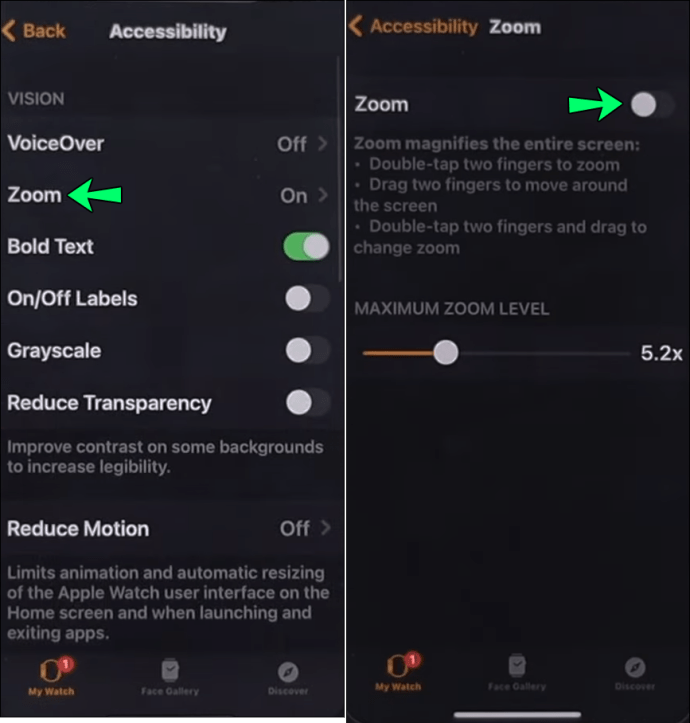
Вашият Apple Watch незабавно ще намали мащаба. Можете също да използвате слайда за ниво на увеличение, за да промените увеличението на екрана.
Как да намалите мащаба на Apple Watch Series 4
Серията 4 беше представена през 2018 г. и включваше по -голям екран, по -бърз процесор и по -добър оптичен сензор за чуване. Потребителите на Apple Watch Series 4 също трябва да докоснат два пъти екрана с два пръста, за да увеличат и намалят мащаба, когато е необходимо.
Ако обаче екранът е увеличен и няма да мръдне, можете да опитате няколко решения, които обикновено работят. Първо, намерете бутона за цифрова корона от дясната страна на часовника и го натиснете три пъти.
Това трябва незабавно да намали вашия Apple Watch. Ако обаче това се провали, използвайте вместо това мобилното приложение. Следвайте тези стъпки, за да направите това:
- Стартирайте приложението Watch на вашия iPhone.

- Изберете опцията „Достъпност“.

- Изберете „Zoom“ и не забравяйте да преместите превключвателя.
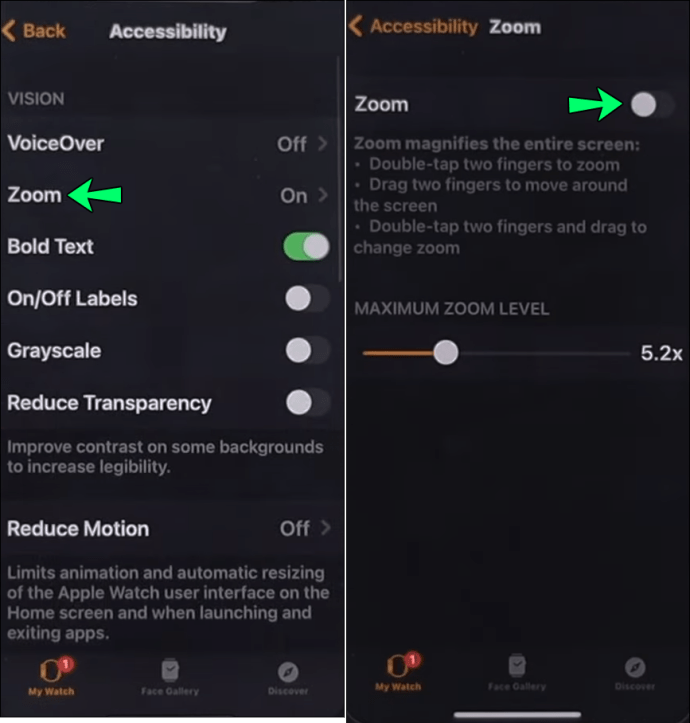
Как да намалите мащаба на Apple Watch Series 5
Всяка година Apple представя подобрен модел на своя Apple Watch, а през 2019 г. това беше серия 5. Този модел донесе винаги включения дисплей, по-дълъг живот на батерията и се предлагаше в различни материали.
Ако имате Apple Watch Series 5, тогава имате и предимството да използвате функцията за увеличение, която е част от настройките за достъпност. Независимо дали лицето ви на Apple Watch е увеличено, когато го получите, или сте го увеличили, може да бъде доста стресиращо, че не можете да намалите мащаба.
Най -бързото решение е да натиснете бутона за цифрова корона на часовника си три пъти и да видите дали работи. Ако това не стане, можете да опитате да разрешите проблема чрез приложението Watch на телефона си. Опитайте тази:
- Отворете приложението Watch на вашия iPhone.

- Докоснете опцията „Достъпност“.

- Изключете бутона за превключване на увеличението.
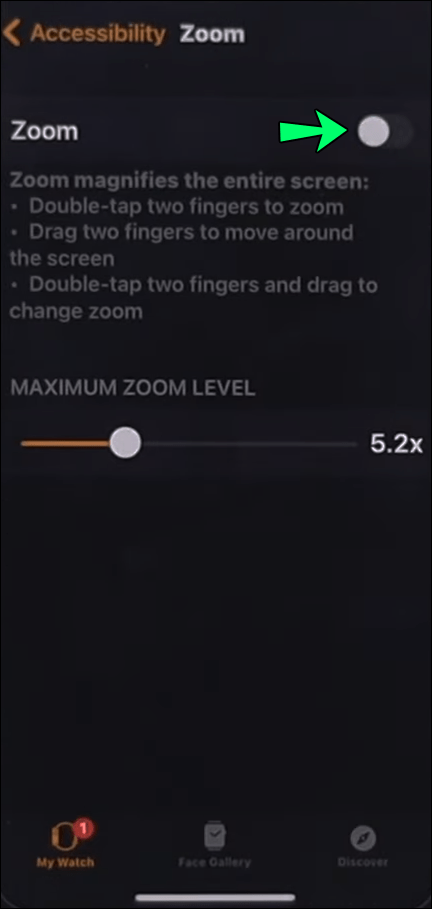
Освен това можете да регулирате нивото на увеличение, като преместите слайда с пръст.
Как да намалите мащаба на Apple Watch Series 6
И накрая, трябва да обърнем внимание и на функцията за увеличение на най -новия Apple Watch Series 6, който излезе в края на 2020 г. Той идва с множество функции, цветове и ползи, като например измерване на нивата на кислород в кръвта.
Функциите за мащабиране работят по същия начин като в предишните модели и всичко, което трябва да направите, е да докоснете два пъти с два пръста, за да го управлявате. Но ако това не работи, има нещо друго, което можете да опитате.
Натискането на бутона за цифрова корона три пъти би трябвало да свърши работа, но ако това не стане, използвайте мобилното приложение Watch. Следвайте тези стъпки, за да изключите мащабирането за Apple Watch:
- Вземете своя iPhone и стартирайте приложението Watch.

- Превъртете надолу и изберете опцията „Достъпност“.

- Докоснете превключвателя за мащабиране, за да се уверите, че е изключен.
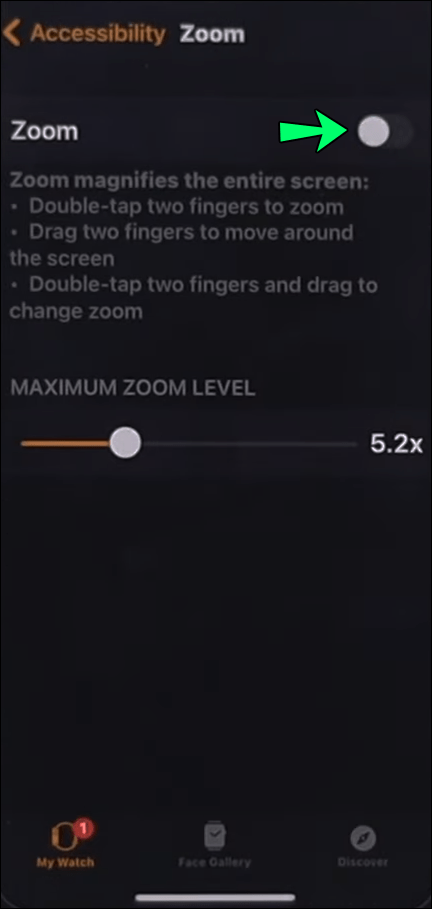
Ами ако нито едно от решенията не работи?
Забиването на Apple Watch в режим на увеличение е лесно решение в повечето случаи, но в други проблемът може да продължи.
Ако случаят е такъв, трябва да изберете различен подход. Един от начините отново да върнете Apple Watch е да го рестартирате. Независимо от коя серия Apple Watch притежавате, този процес изглежда така:
- Натиснете страничния бутон на вашия Apple Watch и го задръжте, докато видите опцията за изключване на захранването.
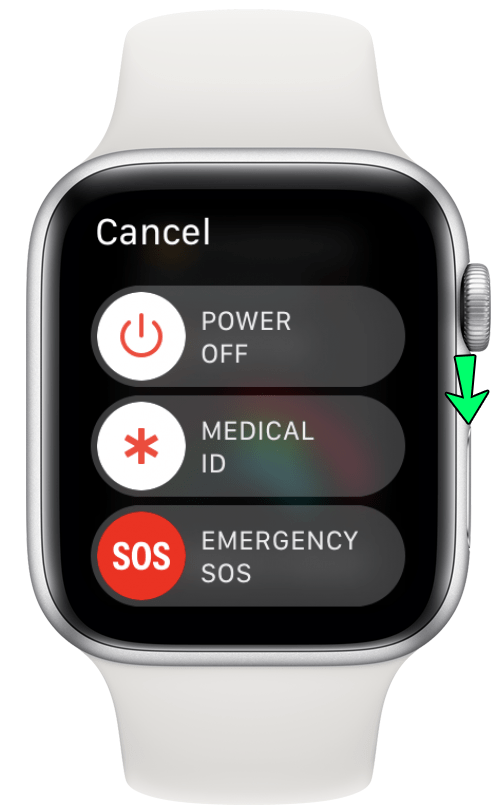
- Преместете с пръст плъзгача за изключване на захранването.
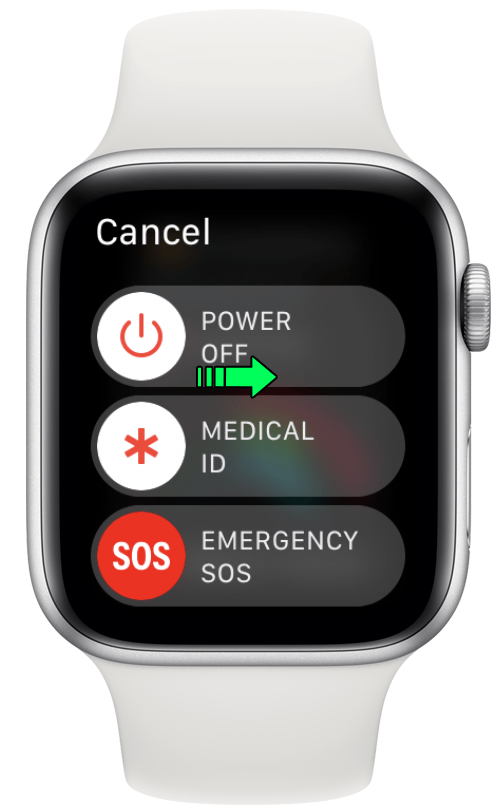
- Включете отново Apple Watch, като натиснете отново страничния бутон, докато видите логото на Apple.

Вашият Apple Watch трябва да бъде намален, но ако не е, можете също да опитате да го принудите да го рестартирате. За да направите това, натиснете и задръжте бутона за цифрова корона и страничния бутон за 10-15 секунди и след това го освободете, когато видите логото на Apple.
Ефективно управление на функцията Zoom
Apple Watch има голям екран в сравнение с много други популярни смарт часовници. Въпреки това някои потребители ще трябва да разчитат на функцията за увеличение, за да прочетат съдържанието на своите устройства.
Простите двойни докосвания с два пръста могат да контролират режима на мащабиране като цяло, но има моменти, в които може да се наложи да опитате различни подходи. Бутонът с цифрова корона обикновено спестява деня, но ако не, управлението на функцията за увеличение чрез приложението Гледане на свързания ви iPhone трябва да реши проблема.
Ако обаче тези стъпки се провалят, рестартирането или принудителното рестартиране на Apple Watch може да се окаже най -добрият избор. И накрая, ако нито едно от тези решения не работи, може да се наложи да изпратите часовника си до оторизиран доставчик на услуги на Apple за специализиран ремонт.
Кой Apple Watch имате и как работи функцията за мащабиране? Кажете ни в секцията за коментари по -долу.